
THỜI GIAN LÀM VIỆC
![]() 9:00AM - 21:00PM
9:00AM - 21:00PM
(Kể cả Thứ 7 & Chủ Nhật)
 Telegram: t.me/didongmy
Telegram: t.me/didongmy

Khám phá cách biến màn hình khóa iPhone của bạn trở nên sống động và độc đáo với hiệu ứng không gian 3D trên iOS 26. Bài viết này Di Động Mỹ sẽ hướng dẫn bạn từng bước chi tiết để dễ dàng tạo ra một giao diện mang đậm dấu ấn cá nhân mà không cần cài đặt thêm bất kỳ ứng dụng nào.
Hãy cùng khám phá quy trình chi tiết để mang hiệu ứng 3D sống động lên chiếc iPhone của bạn. Các bước thực hiện đều rất trực quan và được tích hợp sẵn trong hệ điều hành iOS. Việc cá nhân hóa màn hình khóa sẽ trở nên thú vị hơn bao giờ hết chỉ với vài thao tác đơn giản.
Bước 1: Chọn một bức ảnh phù hợp
Đầu tiên, bạn hãy mở ứng dụng "Ảnh" (Photos) và tìm một bức hình ưng ý. Một tấm ảnh có chủ thể chính nổi bật, tách biệt khỏi hậu cảnh sẽ là nền tảng tuyệt vời cho một hình nền 3D cho điện thoại. Chất lượng của bức ảnh quyết định rất lớn đến kết quả cuối cùng của hiệu ứng.
Để có kết quả tốt nhất, bạn nên ưu tiên những bức ảnh chụp ở chế độ Chân dung hoặc ảnh có độ tương phản cao. Nếu chưa có ảnh phù hợp, bạn có thể tìm và tải về từ các bộ sưu tập hình nền chất lượng cao được chia sẻ trực tuyến để bắt đầu.
Bước 2: Truy cập giao diện tùy chỉnh Hình nền
Cách nhanh nhất để truy cập là nhấn giữ trực tiếp trên màn hình khóa cho đến khi giao diện tùy chỉnh xuất hiện. Hoặc bạn có thể vào Cài đặt > Hình nền, sau đó chọn Thêm hình nền mới. Cả hai cách đều sẽ đưa bạn đến không gian sáng tạo của hệ điều hành iOS.
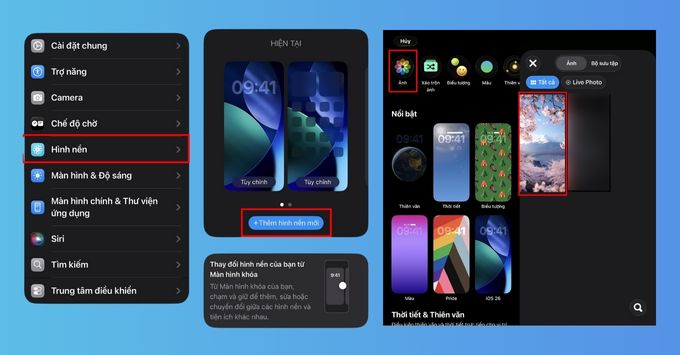
Giao diện mới cho phép bạn xem trước các thay đổi một cách trực quan. Đây là nơi bạn sẽ thực hiện tất cả các tinh chỉnh quan trọng để tạo ra một hình nền độc đáo mang đậm dấu ấn cá nhân của mình.
Bước 3: Kích hoạt Hiệu ứng Chiều sâu (Depth Effect)
Trong giao diện chỉnh sửa, bạn hãy chú ý đến biểu tượng ba dấu chấm (...) ở góc dưới bên phải và nhấn vào đó. Tiếp theo, hãy bật tùy chọn "Hiệu ứng Chiều sâu" để hệ thống của Apple tự động phân tích và xử lý hình ảnh.
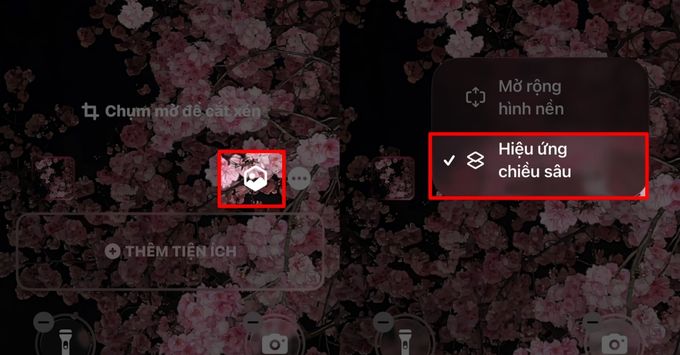
Đây chính là bí quyết trong hướng dẫn tạo hình nền 3D có chiều sâu cho iphone, giúp chủ thể nổi lên phía trên đồng hồ. Nếu tùy chọn này bị mờ, có thể bức ảnh của bạn chưa phù hợp và bạn nên thử một ảnh khác để có hiệu ứng chiều sâu iphone tốt nhất.
Bước 4: Tinh chỉnh bố cục và Widget
Hãy dùng hai ngón tay để phóng to, thu nhỏ hoặc di chuyển ảnh một cách linh hoạt. Mục tiêu là căn chỉnh sao cho chủ thể chính nằm ở vị trí đẹp nhất, hài hòa với đồng hồ và các Widget. Sự cân đối này sẽ tối ưu hóa hiệu ứng thị giác và tính thẩm mỹ tổng thể.
Bạn hãy chắc chắn rằng các chi tiết quan trọng của chủ thể không bị che khuất hoàn toàn. Một bố cục được sắp xếp khéo léo sẽ giúp màn hình khóa của bạn trông chuyên nghiệp và cuốn hút hơn rất nhiều.
Bước 5: Lưu và tận hưởng thành quả
Khi đã hoàn toàn hài lòng, bạn nhấn nút "Thêm" ở góc trên bên phải, sau đó chọn "Đặt làm cặp hình nền". Chúc mừng bạn đã hoàn tất cách tạo hình nền 3D iphone thành công. Giờ đây, hãy khóa màn hình và chiêm ngưỡng tác phẩm độc đáo của riêng mình
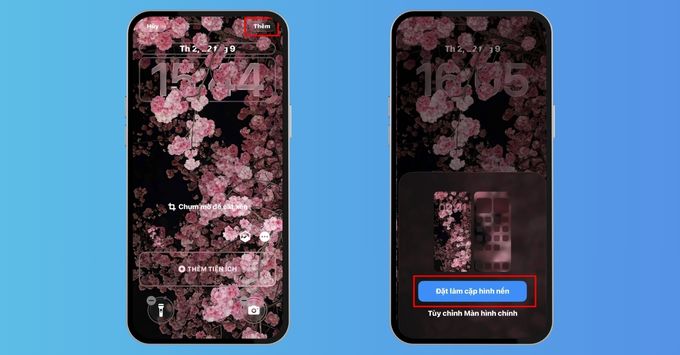
Sức hấp dẫn của hình nền không gian 3D đến từ khả năng biến màn hình khóa tĩnh thành một không gian sống động và có chiều sâu. Tính năng này mang lại một trải nghiệm thị giác mới mẻ, kết hợp hoàn hảo giữa công nghệ và nghệ thuật cá nhân hóa.

Để trải nghiệm tính năng độc đáo này một cách trọn vẹn, thiết bị của bạn cần đáp ứng một vài yêu cầu cơ bản về phần cứng và phần mềm. Việc đảm bảo các điều kiện sau sẽ giúp quá trình thiết lập diễn ra suôn sẻ và mang lại kết quả hình ảnh tốt nhất.
Chỉ với vài thao tác đơn giản, bạn đã có thể làm mới hoàn toàn giao diện iPhone và tạo ra một màn hình khóa ấn tượng mang đậm dấu ấn cá nhân. Hãy bắt đầu thử nghiệm ngay với những bức ảnh yêu thích của bạn và sáng tạo nên một không gian độc đáo cho riêng mình.
Xem thêm: iOS 26 có làm iPhone chậm đi và hao pin không? Apple đã chính thức trả lời!
Didongmy.com